どんなジャンル・キーワードで依頼しても、今回お伝えする記事作成方法とルールで統一をお願いします。
contents
記事作成でやってはいけないこと
記事作成の大前提ですが「コピペ」は絶対にNGです。
納品時にコピペチェックツールで確認していただきます。
規定数値以上のコピペ率の場合は、書き直しor修正を行っていただきます。
記事を書く前にやること
- ペルソナの設定
- 記事ネタのリサーチ
これをやるかやらないかで、ユーザーに響く文章になるか変わります。
2点について具体的に解説していきます。
ペルソナの設定
記事を書く前に、必ずペルソナを1人絞ってください!
不特定多数への文章を意識しなくて大丈夫です。
※ペルソナとは記事を届ける人を具体的に決めること
以下のようなイメージでペルソナを決めてください。
例)依頼キーワード
「胸 脂肪がつかない理由」の場合
- 対象は「女性」
- 年齢は?
- 出産経験は?
- 家族構成は?
- 私生活のサイクルは?
- 外食は多いのか?
- 運動はしている?
- ナイトブラやサプリは試している?
など、1人を具体的にイメージしましょう。
※ご依頼するキーワードによってペルソナを変えてくださいね。
ここで設定した人物が、
- なぜそのキーワードで検索したのか?
- どんな悩みを解決したくて検索したのか?
- どんなことを知りたいのか?
悩みを具体的にイメージして、ペルソナのために書いて下さい。
そうすることで、こちらから投げかけの言葉は、
- ✕→「皆さんは」
- ○→「あなたは」
となります。
ペルソナが曖昧だと、「正論を羅列させただけの文章」といったつまらない印象になります。
面倒と思わずペルソナ設定を実践してください。
書き始める前に記事ネタをリサーチ
書き始める前に情報収集しますが、
- Yahoo
2つの検索エンジンを活用します。
例)犬 いちご 量 で依頼した場合


上記のように検索窓に入力し、1ページ目~2ページ目の記事をチェックします。
「1ページ目に表示=評価されている記事」ということ。
最低でも1ページ目はすべてチェックし、しっかりとインプットしましょう。
面倒に見えますが、都度調べるより記事を書くスピードが上がります。
記事の書き方
ここからは実際に記事を書く際のルールになります。
- 冒頭文の書き方とルール
- 各見出しの文字数
- 文章の改行ルール
- 1文は長すぎないように作成
- 句読点、文末、記号のルール
- 本文中のキーワード使用比率は多めに
- まとめの書き方とルール
それぞれ詳しく解説していきます。
冒頭文の書き方とルール
- キーワードを2回出現させる
- なぜこの記事を読むのか問題提起
- 悩みへの共感
- この記事でわかる結論を伝える
- これらを守って200文字前後で作成
冒頭文の実例
キーワード「犬、いちご、量」
いちごを食べている時に愛犬に見つめられると、少しの量ならとつい食べさせたくなってしまいますよね?
しかし、アレルギーが心配になったり、子犬に与えて良いのか不安になります。
結論からお伝えすると、犬にいちごを食べさせても問題はありません。
ただし、適切な量や与え方を守る必要があります。
そこで、犬にいちごを与えて良い適切な量や注意点についてご紹介します。
- 愛犬にいちごを与えて良い量
- いちごを与える際の注意点
- いちごを与えるメリットとデメリット
※ここまでで225文字
※「この記事でわかること」というボックスは絶対使う必要はありません
この記事を読むべきか判断していただく上で、冒頭文はすごく大切なポイントです。
だからこそ、冒頭文で「結論」と「解決策」を提示して、「このまま読み進めても良い記事なんだ」と示す必要があります。
問題提起や共感、結論と言われると難しく感じるかもしれません。
ですが、短い文章の中に要素を含めるだけでも十分効果はあります。
各見出しの文字数
記事の構成によって各項目の文字数は変わりますが、文書が無い項目はNGです。
H2見出し:犬にいちごを与えるデメリット
→200~400文字
H3見出し:いちごは消化しにくい
→200~500文字
H3見出し:バラ科のアレルギーに注意
→200~500文字
各見出しに文章は必須です。
H2見出し:犬にいちごを与えるデメリット
→文章なしの画像のみ
H3見出し:いちごは消化しにくい
→200~400文字
H3見出し:バラ科のアレルギーに注意
→200~400文字
見出しの中に文章が無いのは絶対にNGです。
※各項目の文量はあくまでイメージです。
見出しと見出しの間に文章が無いという項目を作らないようにしましょう。
文章の改行ルール
文章の改行ポイントは「。」でお願いします。
「、」や文章の切れ目で変な改行はNG。
~~文章~~文章~~文章~~文章~~文章~~文章~~。
~~文章~~文章~~文章~~文章。
~~文章~~文章~~文章~~文章~~文章~~文章~~文章~~文章~~文章。
~~文章~~文章~~文章~~文章~~文章~~文章~~。~~文章~~文章~~文章~~文章。~~文章~~文章~~文章~~文章。~~文章~~文章~~文章~~文章。~~文章~~文章~~文章~~文章。
適度な改行が無いと単純に読みにくいです。
Wordで下書きする方へ!!!
Wordとワードプレスの改行形式は違います。
Wordで適切な改行をしても、ワードプレスに貼り付けると改行が詰まってしまいます。
※必ず見直して修正をお願いします。
1文は長すぎないように作成
スマホで記事を見る人が圧倒的に多いので、一文を長くしすぎないことも重要です。
パソコンで見ると違和感が無くても、スマホだと読みにくいケースはたくさんあります。
例えば以下の文章。
キウイフルーツ1個にはビタミンCが多く含まれており、その量は1食分の摂取目安量の約2倍の量が含まれており、美容効果やアンチエイジングに期待できます。
PC表示の場合
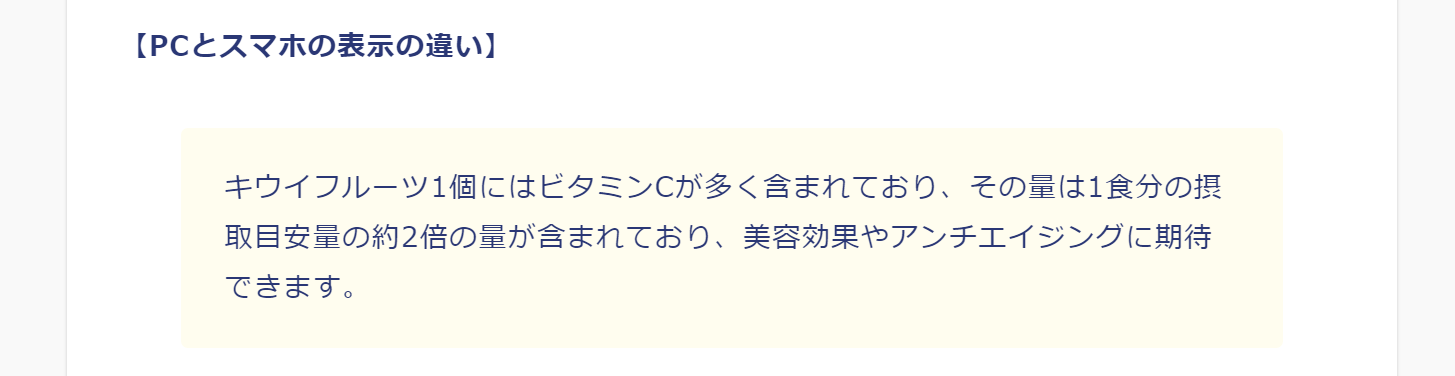
スマホ表示の場合
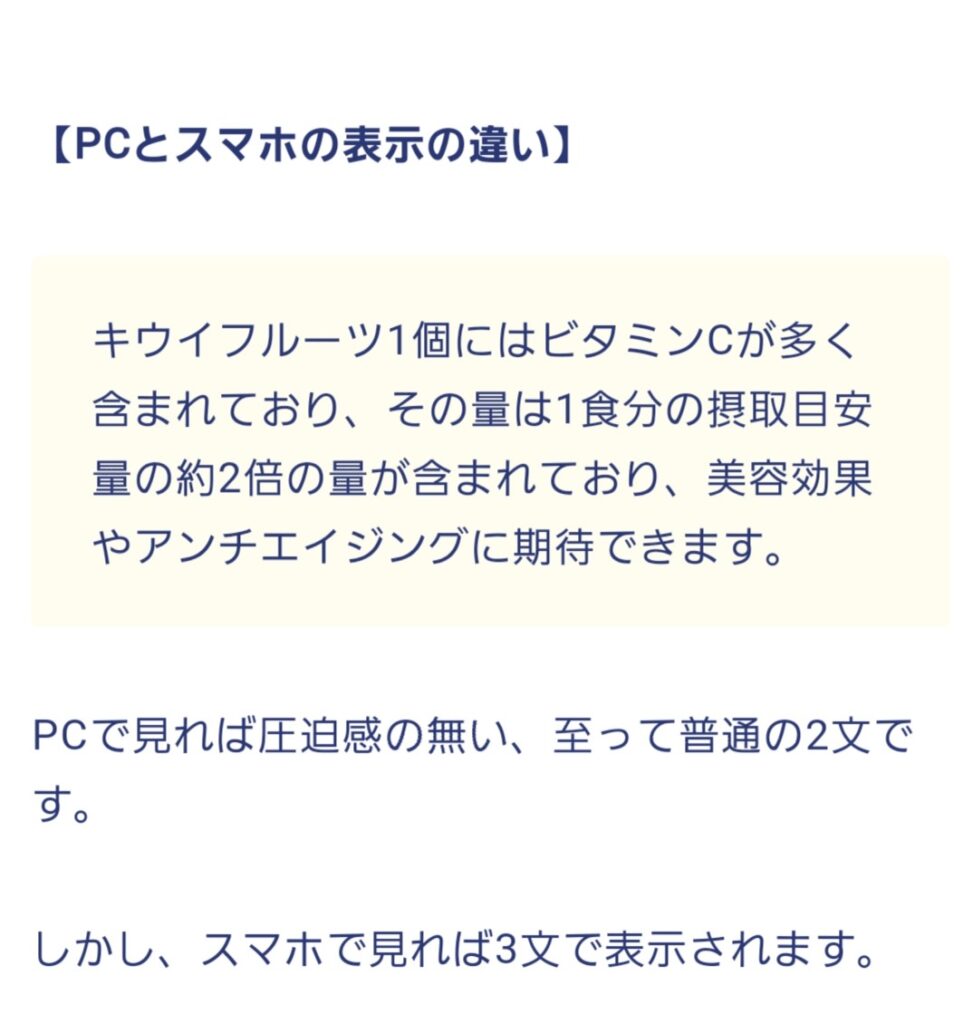
PCで見れば違和感が無くても、スマホの場合は文章続きで圧迫感が強くなります。
スマホユーザーのことを考えて、長すぎる文章は極力減らしましょう。
1文の目安は、PC画面でどれだけ長くても「3行以内」で作成しましょう!
1文を分けた場合は
キウイフルーツ1個にはビタミンCが多く含まれています。
その量は1食分の摂取目安量の約2倍の量が含まれており、美容効果やアンチエイジングに期待できます。
改めて見直すと、1文を分けた方が伝わりやすいケースも多いです。
第三者視点で自身の書いた記事を読み返してみましょう。
「修正した方が良いかな?」
と少しでも違和感を感じるなら、修正していただくのが無難です。
句読点、文末、記号のルール
【句読点】
文章には「、」「。」の句読点を利用しストレスの無い文章を目指しましょう。
今日は残業がないので
早く返ってコロッケを作ろう。
今日は残業がないので、早く返ってコロッケを作ろう。
材料の調達は・・・
【文末】
- 「です、ます」だけはNG
- 「だった、とのこと」だけの企画書のような文章もNG
- 「思いました」もNG ※作文ではありません
語尾がワンパターンの文章にならないよう心がけて下さい。
~です。
~です。
~です。
※同じ文末が続くとリズムが悪く読みにくいです。
「ですね、ですよ、~ではないでしょうか、~だった、~体言止め」などを織り交ぜて作成しましょう。
【第三者視点の文章はNG】
- ~だと思われます
- ~のようです
など、第三者視点の文章はやめてください。
ペルソナを決め、その人の為に書いている記事である以上、第三者視点は不自然ですし説得力が無くなります。
【記号】
- 「数字」は小文字で統一
- 「…」ではなく「・・・」で統一
- 「!?」ではく「!?」で統一
- 「♡、♪」は使用しない
- 「~」ではなく「~」の大文字で統一
本文中のキーワード使用比率は多めに
依頼するキーワードは
- タイトル
- 見出し2
- 冒頭文
- まとめ
の中で必ず使用します。
ただ、本文の中でも発生比率を高くして下さい。
「これ、あれ、それ」などに例えず、キーワードを使える場合は必ず使用しましょう。
キーワードの使用率もそうですが、関連する共起語を使うのも文章の幅を広げるコツです。
以下ツールで、依頼するキーワードの共起語もチェックできるとスキルアップに繋がります!
https://contentsearch.jp/cooccur-terms.php>>
※共起語も交えると、文章に厚みが出ます。
まとめの書き方とルール
- キーワードを2回出現させる
- この記事の総括
- 文字数は200文字前後
記事の「まとめ」では、冒頭文と同様キーワードを2回出現させて記事の総括をお願いします。
画像の設置箇所
画像は「H2見出しの下」に設置してください。
H2見出し下はあくまで最低限です。
文中、H3項目でも、画像やSNSがあったほうが良いと感じる場合は設置してください。






